
时间:2021-06-24 19:53:54 来源:www.win10xitong.com 作者:win10
很多用户在使用win10系统的时候,都遇到了win10系统提示“某些设置由你的问题,这个问题很典型。见过win10系统提示“某些设置由你这样问题的用户其实不是很多,也就没有相关的解决经验。要是你想自动动手来解决这个win10系统提示“某些设置由你的问题,我们可以按照这个流程:1.首先右击此电脑,选择属性。2.在打开的属性界面中,点击更改设置即可很容易的处理好了。你看完下面的详细教程,就会知道win10系统提示“某些设置由你的解决方法。
方法1:
1.首先,右键单击这台电脑并选择属性。
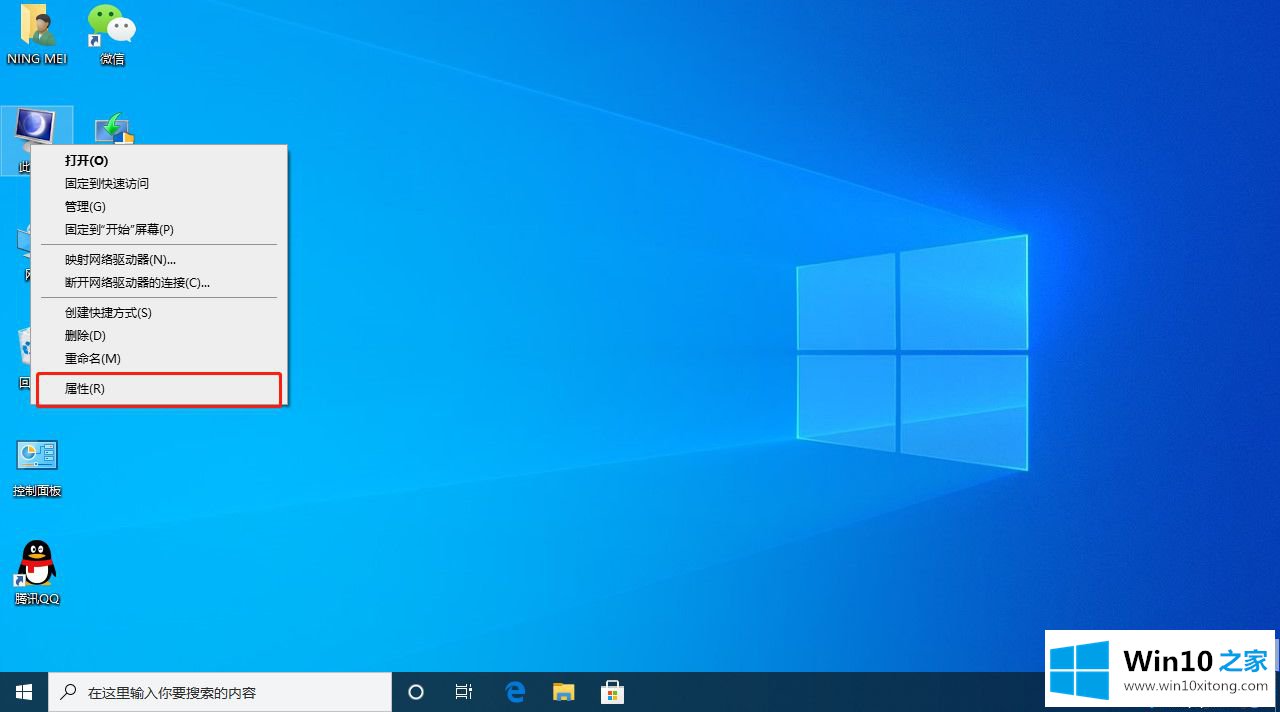
2.在打开的属性界面中,单击更改设置。

3.在弹出窗口中,单击网络。
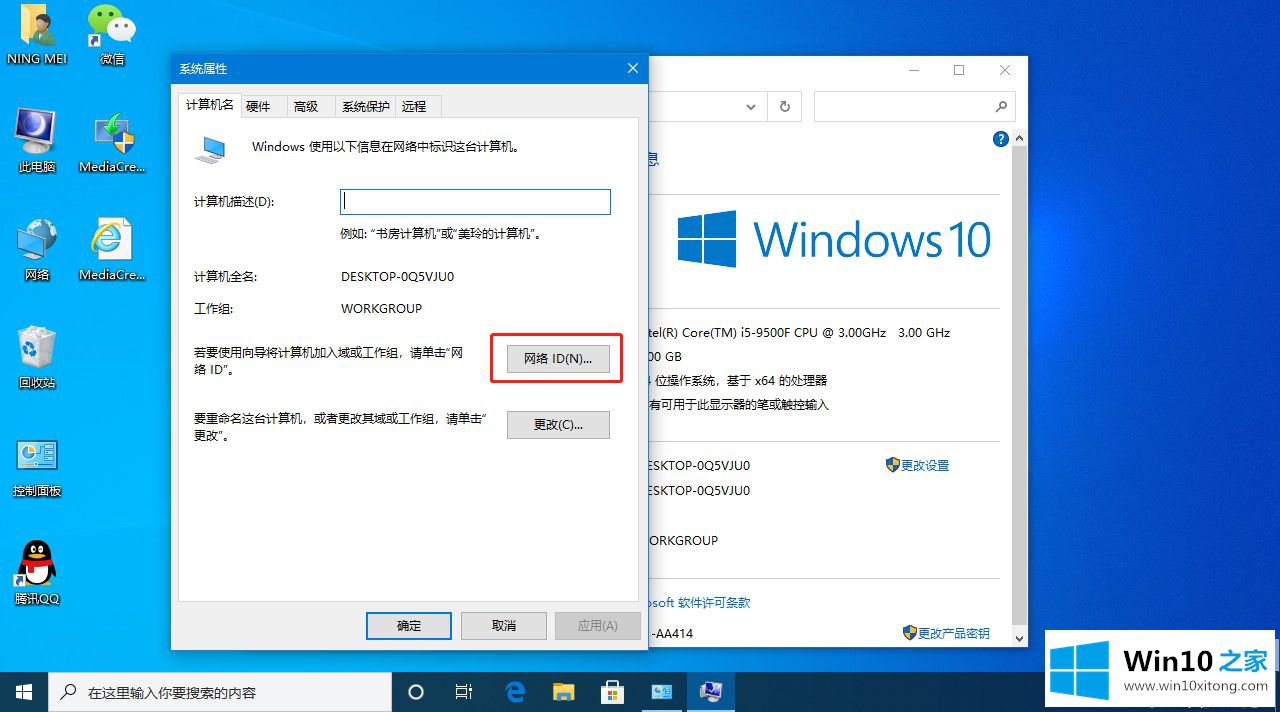
4.然后选择家用电脑选项,然后单击下一步并重新启动。

方法2:
1.按win R打开运行,输入gpedit.msc进入。
2.然后根据路径点击windows Update打开自动配置更新。
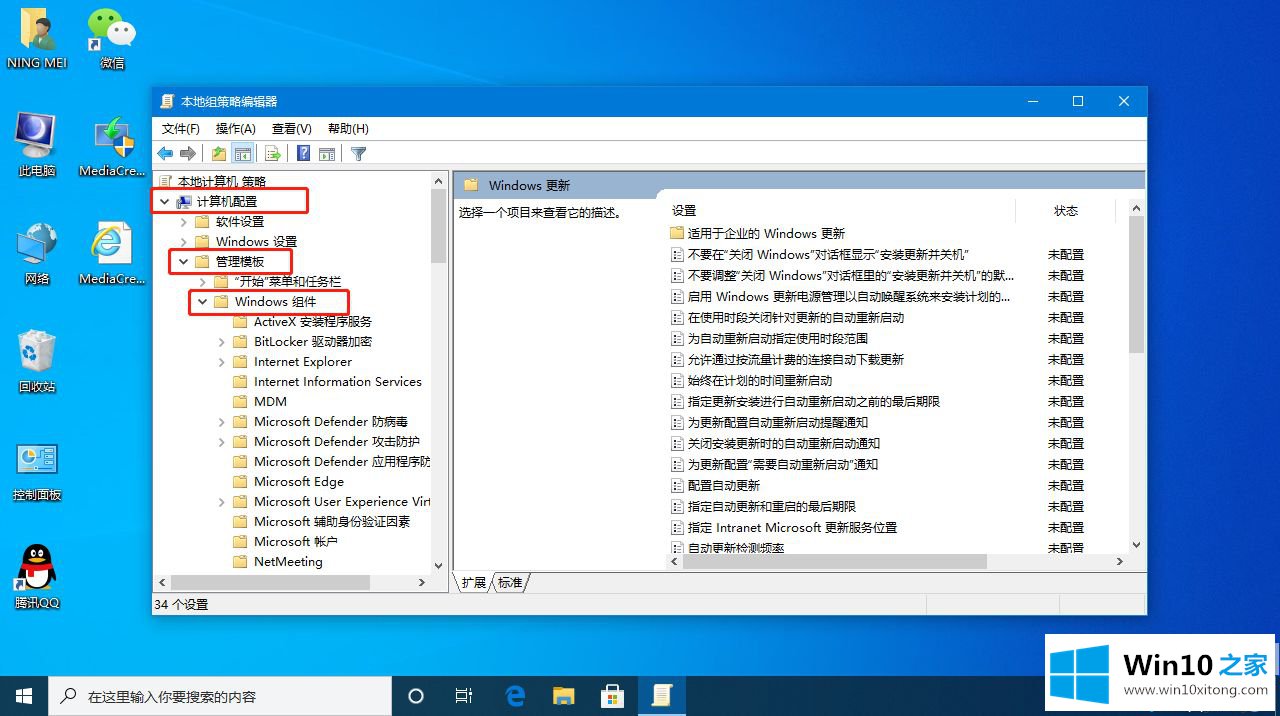
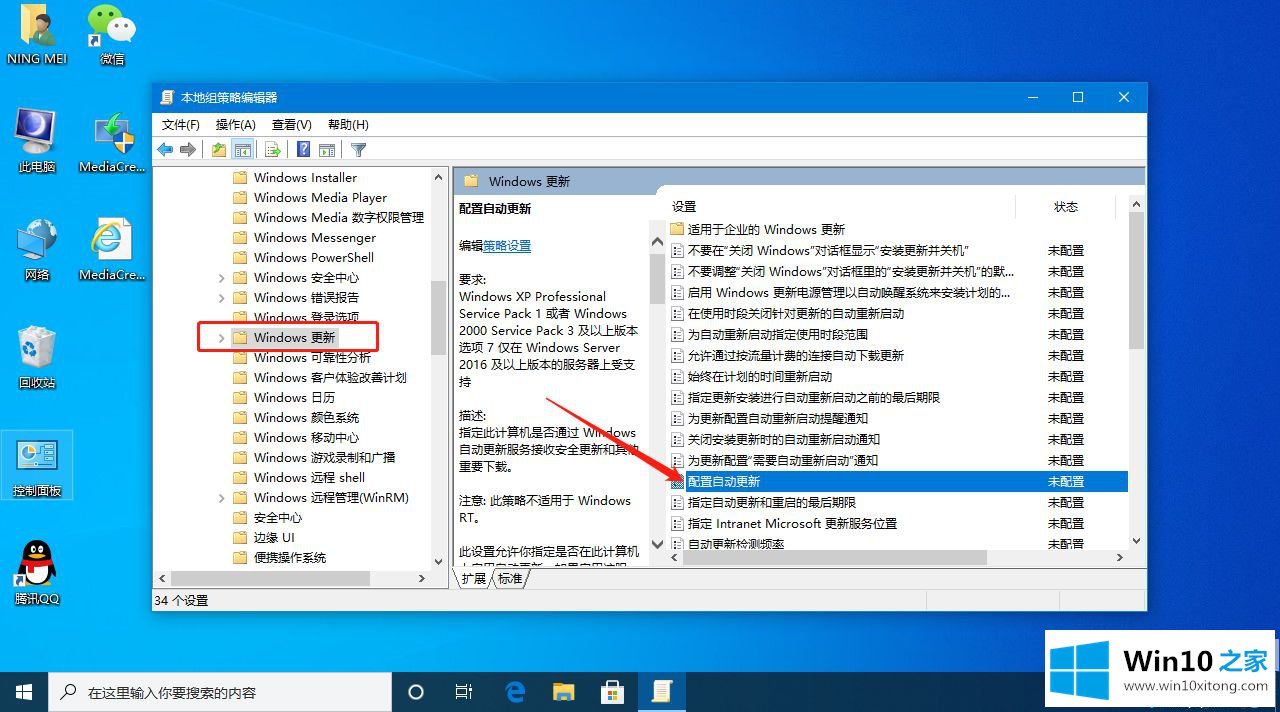
3.在打开的窗口中,选择未配置,最后单击确定。
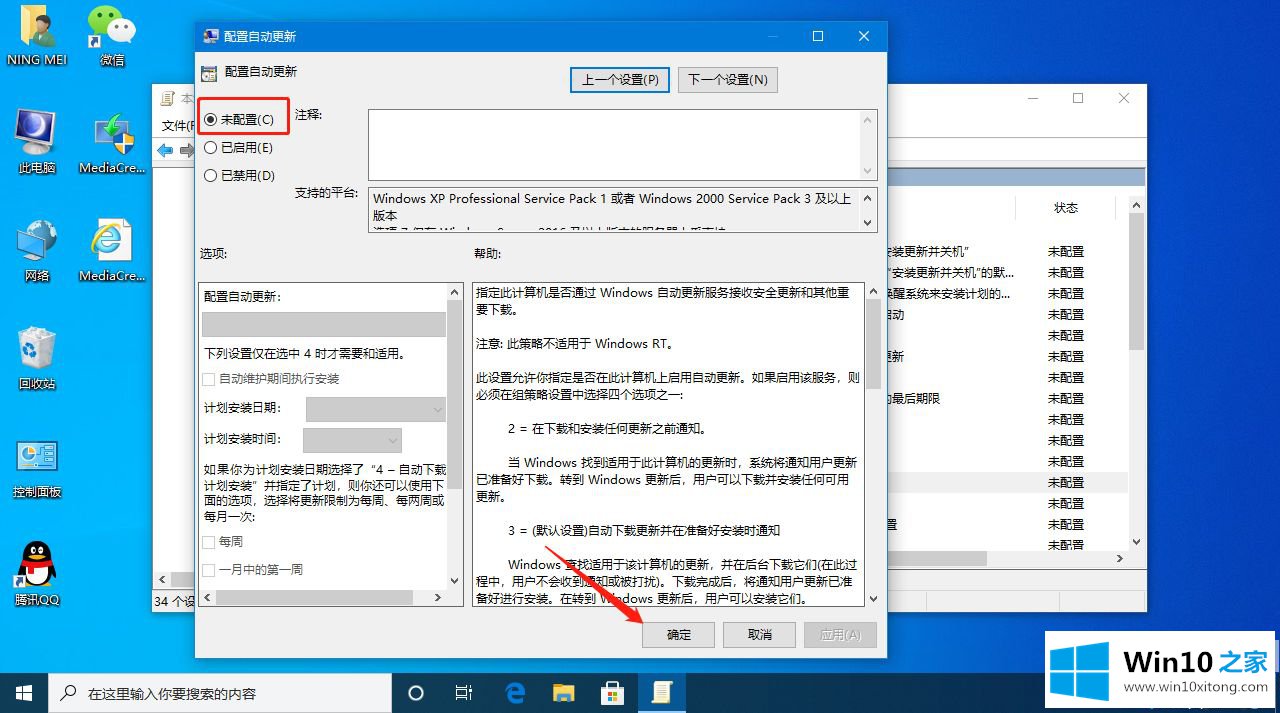
这是win10系统提示“某些设置由您的组织管理”的两种解决方案。简单的方法列举在这里,希望对大家有所帮助!
好了,关于win10系统提示“某些设置由你的解决方法就是上面的内容了。当然解决win10系统提示“某些设置由你的问题方法肯定是多种多样的,如果你有更好的办法,可以留言和小编一起来讨论。